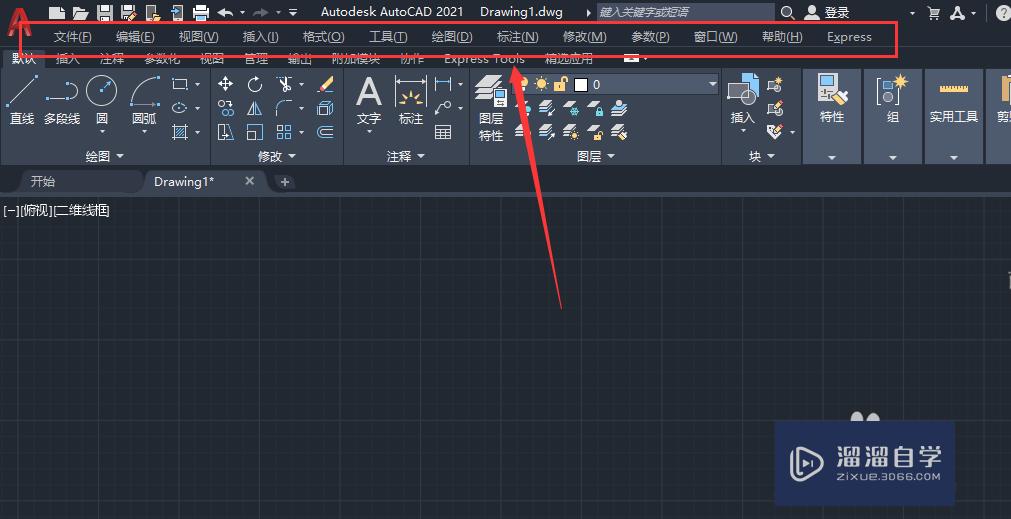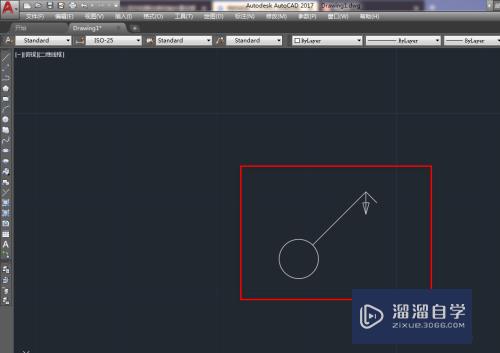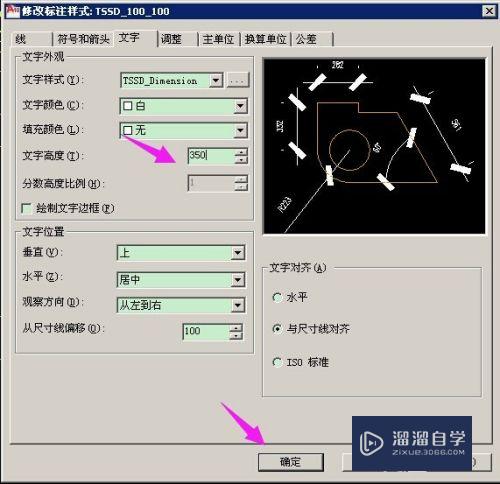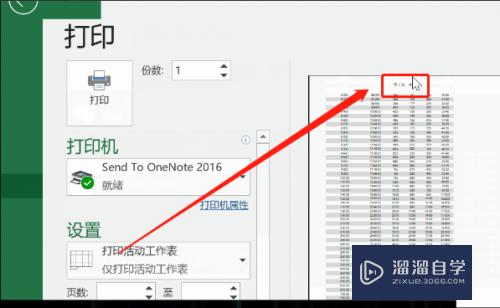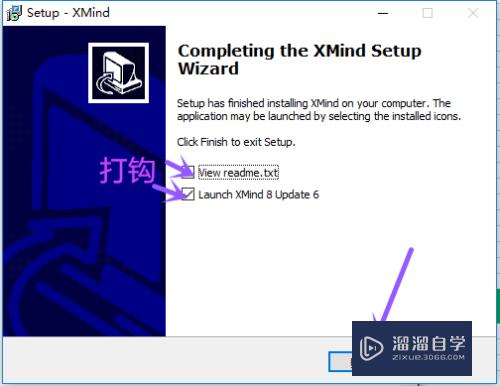SketchUp草图大师删除工具的使用方法(草图大师如何删除)优质
删除操作在SketchUp草图大师中是常用的使用方法。所以大家一定要熟练掌握。今天小渲就来给大家详细说明一下SketchUp删除工具的使用方法。希望本文为大家带来帮助。
如果大家想要学习更多的“SketchUp”相关内容。点击这里可学习SketchUp课程>>
工具/软件
硬件型号:华硕(ASUS)S500
系统版本:WindowsXP
所需软件:SketchUp
方法/步骤
第1步
如图所示。我们可以可以看删除工具不仅仅是删除功能。还有柔化边缘的作用。
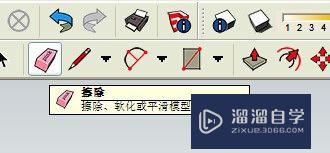
第2步
我们在选择删除工具(快捷键盘E)可以直接点击对象的边缘就可以删除。
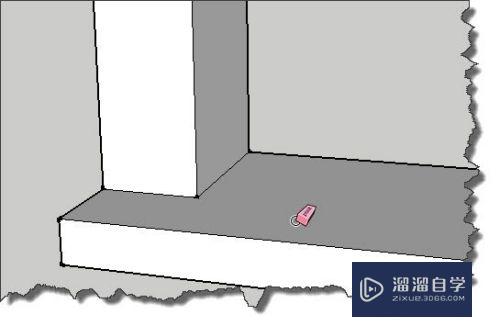
第3步
删除对象后。我可以在“编辑”工具选择取消删除。快捷键ALT+空格。

第4步
我们在使用删除工具时。按住SHIFT点击对象时。则不是删除对象而是隐藏对象。

第5步
如果我们要取消隐藏对象的话。可以编辑菜单中选择“取消隐藏”

第6步
而我们按住SHIFT和CTRL键的时候。可以达到柔化边缘的作用。
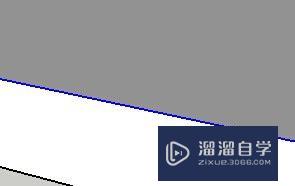
第7步
其实平时我们在使用选择工具的时候也选择对象后。使用DEL键也可以达到删除对象的目的。

以上关于“SketchUp草图大师删除工具的使用方法(草图大师如何删除)”的内容小渲今天就介绍到这里。希望这篇文章能够帮助到小伙伴们解决问题。如果觉得教程不详细的话。可以在本站搜索相关的教程学习哦!
更多精选教程文章推荐
以上是由资深渲染大师 小渲 整理编辑的,如果觉得对你有帮助,可以收藏或分享给身边的人
本文标题:SketchUp草图大师删除工具的使用方法(草图大师如何删除)
本文地址:http://www.hszkedu.com/71604.html ,转载请注明来源:云渲染教程网
友情提示:本站内容均为网友发布,并不代表本站立场,如果本站的信息无意侵犯了您的版权,请联系我们及时处理,分享目的仅供大家学习与参考,不代表云渲染农场的立场!
本文地址:http://www.hszkedu.com/71604.html ,转载请注明来源:云渲染教程网
友情提示:本站内容均为网友发布,并不代表本站立场,如果本站的信息无意侵犯了您的版权,请联系我们及时处理,分享目的仅供大家学习与参考,不代表云渲染农场的立场!